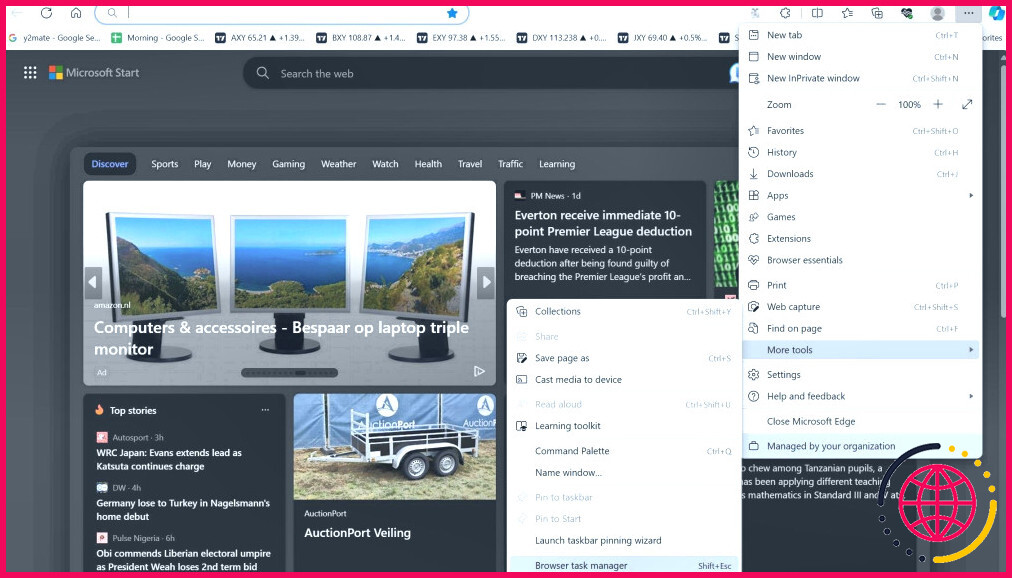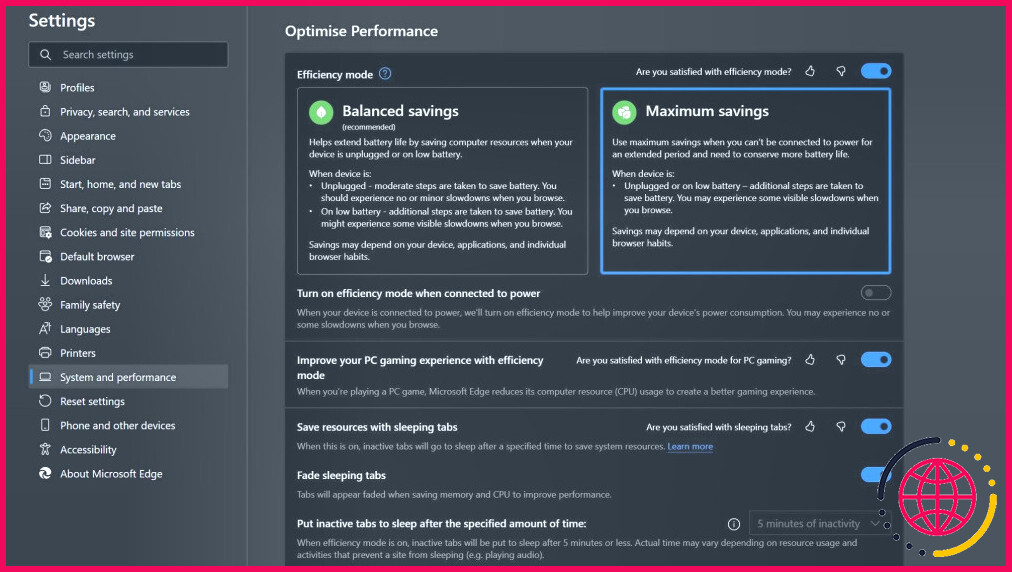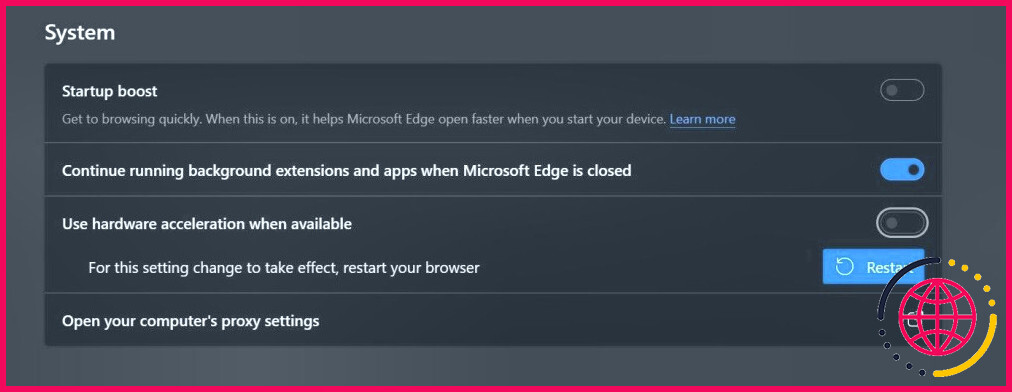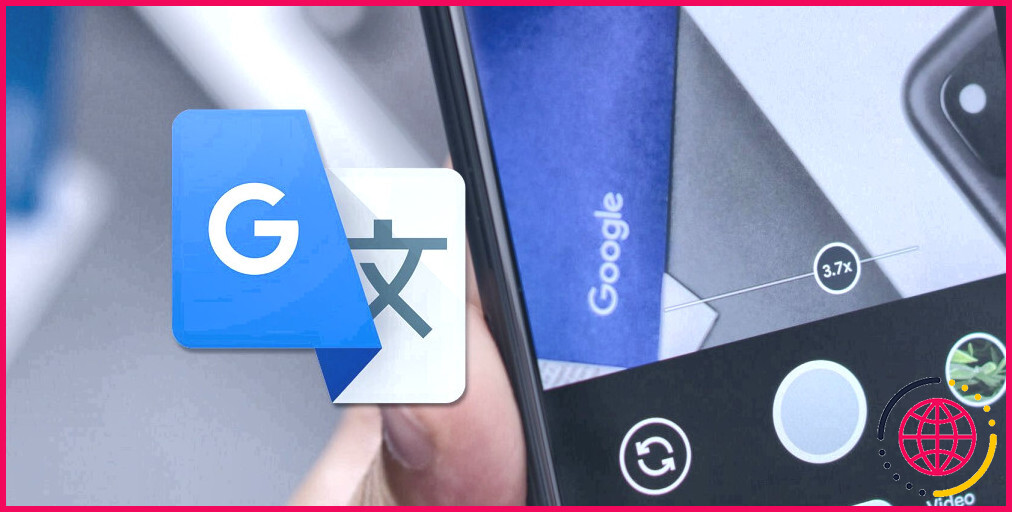Comment résoudre les erreurs d’utilisation élevée de la mémoire dans Microsoft Edge ?
Liens rapides
- Vérifications préliminaires
- Fermer les processus à forte intensité de ressources
- Activer le mode d’efficacité Edge
- Désactiver l’accélération matérielle et l’accélération au démarrage
- Vérifier la présence de logiciels malveillants dans le navigateur
- Désactiver les extensions de navigateur
- Appliquer les correctifs spécifiques au navigateur
Principaux enseignements
- Fermez les onglets inutiles, mettez les téléchargements en pause et mettez à jour votre navigateur pour optimiser l’utilisation de la mémoire.
- Utilisez le gestionnaire de tâches intégré pour fermer les processus gourmands en ressources dans Microsoft Edge.
- Activez le mode d’efficacité de Edge pour minimiser la consommation d’énergie et réduire l’utilisation de la mémoire.
Avez-vous rencontré le « Utilisation élevée de la mémoire détectée » lorsque vous naviguez sur Microsoft Edge ? Cela signifie que certains processus du navigateur utilisent trop de mémoire (RAM).
Heureusement, vous pouvez facilement identifier et fermer ces processus gourmands en ressources et personnaliser quelques fonctionnalités du navigateur pour réduire l’utilisation de la mémoire.
1. Vérifications préliminaires
Commencez le processus de dépannage de Microsoft Edge en appliquant les vérifications et correctifs suivants :
- Fermez les onglets que vous n’utilisez pas.
- Mettez temporairement en pause les téléchargements actifs.
- Assurez-vous que votre navigateur est à jour.
Si les vérifications préliminaires ci-dessus ne permettent pas de résoudre le problème et que vous rencontrez à nouveau l’avertissement, appliquez les correctifs restants.
2. Fermez les processus gourmands en ressources
Ensuite, fermez les processus gourmands en ressources pour libérer de la mémoire. Le gestionnaire de tâches intégré à Microsoft Edge rend cette opération très simple.
- Cliquez sur le bouton trois points horizontaux dans le coin supérieur droit.
- Naviguez jusqu’à Plus d’outils > Gestionnaire de tâches du navigateur.
- Cliquez sur le bouton Mémoire en tête de colonne pour classer les tâches en fonction de l’utilisation de la mémoire dans l’ordre décroissant.
- Fermez les tâches les plus gourmandes en ressources mais inutiles. Pour mettre fin à un processus, sélectionnez la tâche et cliquez sur le bouton Fin du processus et cliquez sur le bouton Terminer le processus
Veillez à ne pas arrêter les processus essentiels du navigateur (comme le processus GPU ou le processus du navigateur lui-même) et enregistrez les modifications avant de fermer un onglet.
3. Activez le mode d’efficacité Edge
Le mode d’efficacité Edge est conçu pour minimiser la consommation d’énergie, en réduisant l’utilisation des ressources. Lorsqu’il est activé, le mode d’efficacité met en veille les onglets inactifs et optimise les activités des autres onglets pour maintenir l’utilisation de la mémoire au minimum, réduisant ainsi l’utilisation de la mémoire.
- Cliquez sur le bouton trois points horizontaux dans le coin supérieur droit et ouvrez Paramètres.
- Allez dans le menu Système et performances Onglet à gauche.
- Sous Optimiser les performances activez la case à cocher située à côté de Mode efficacité et sélectionnez l’option Économies maximales et sélectionnez le mode Économies maximales . Veillez également à ce que les cases à cocher situées à côté de économiser les ressources avec des onglets dormants et Fade tabs sleeping tabs sont activés.
4. Désactiver l’accélération matérielle et l’accélération au démarrage
L’accélération matérielle décharge le CPU de certaines tâches de traitement et utilise votre matériel spécialisé, tel que le GPU, pour les gérer, ce qui améliore les performances du navigateur. De même, l’accélération au démarrage précharge certains processus nécessaires au navigateur afin de le lancer plus rapidement.
Ces fonctionnalités accélèrent votre navigateur, mais au prix d’une utilisation légèrement plus importante de la mémoire. Vous pouvez donc libérer vos ressources système en les désactivant.
- Cliquez sur l’icône trois points horizontaux dans le coin supérieur droit.
- Naviguez jusqu’aux Système et performances à gauche.
- Sous l’onglet Système paramètres, désactivez les boutons situés à côté de Coup de pouce au démarrage et Utiliser l’accélération matérielle lorsqu’elle est disponible.
5. Vérifier la présence de logiciels malveillants dans le navigateur
Les logiciels malveillants de navigateur sont souvent programmés pour extraire de la crypto-monnaie ou répondre à d’autres besoins informatiques des cybercriminels. Lorsque votre appareil est infecté par un logiciel malveillant, l’utilisation de la mémoire augmente considérablement car le logiciel malveillant utilise les ressources de votre système.
Pour vous assurer que votre navigateur n’est pas détourné, fermez tous les onglets après avoir enregistré la progression et redémarrez-le. Laissez ensuite le navigateur inactif pendant quelques secondes. Ouvrez ensuite une application de surveillance des ressources, telle que le gestionnaire des tâches de Windows ou le moniteur d’activité de macOS, et déterminez la quantité de mémoire consommée par le navigateur lorsqu’il est inactif.
Si la consommation de mémoire est élevée, même lorsqu’aucun processus n’est en cours d’exécution, votre navigateur pourrait être détourné ou infecté. Par conséquent, analysez votre navigateur à l’aide d’une extension de sécurité ou d’une application anti-malware et supprimez le pirate.
6. Désactiver les extensions du navigateur
Désactivez toutes les extensions de navigateur et voyez si cela résout le problème. Si c’est le cas, c’est qu’une (ou plusieurs) extension(s) de votre navigateur consomme(nt) trop de mémoire. Pour déterminer quelle extension de navigateur est à l’origine du problème, activez toutes les extensions, puis désactivez-les une à une. Pendant ce temps, observez l’utilisation de la mémoire dans le gestionnaire des tâches du navigateur.
Si la désactivation d’une extension particulière entraîne une diminution soudaine de l’utilisation de la mémoire, c’est qu’il s’agit du coupable. Laissez donc cette extension désactivée ou supprimez-la définitivement.
7. Appliquer des correctifs spécifiques au navigateur
Si l’erreur persiste après avoir appliqué les correctifs ci-dessus, vous devriez vider le cache du navigateur pour supprimer les enregistrements obsolètes. Si cela ne fonctionne pas, essayez de réinitialiser votre navigateur pour vous assurer que des paramètres mal configurés ne sont pas en cause. Si cela ne fonctionne pas non plus, réinstallez le navigateur à partir de zéro – mais espérons que vous n’en arriverez pas là !
Améliorez votre QI technologique grâce à nos lettres d’information gratuites
En vous abonnant, vous acceptez notre politique de confidentialité et pouvez recevoir des communications occasionnelles ; vous pouvez vous désabonner à tout moment.
Comment corriger l’erreur de mémoire insuffisante dans Microsoft Edge ?
Comment réparer le code d’erreur : Out of Memory dans Chrome, Edge, Firefox
- Redémarrez le navigateur et l’ordinateur.
- Activez l’économiseur de mémoire.
- Effacez le cache et les cookies du navigateur.
- Supprimez les fichiers temporaires.
- Désactiver l’accélération matérielle.
- Désactiver les extensions de navigateur.
- Suspendre les onglets inactifs avec une extension.
- Augmenter la mémoire virtuelle.
Pourquoi Microsoft Edge prend-il autant de mémoire ?
Désactiver la fonction Startup Boost dans Edge La fonction Startup Boost de Microsoft Edge permet au navigateur de précharger certains de ses processus principaux au démarrage du système et de s’ouvrir plus rapidement chaque fois que vous souhaitez naviguer sur votre PC Windows. Cependant, cela peut amener Edge à consommer plus de RAM et d’autres ressources système pour précharger quelques éléments.
Comment libérer de la mémoire sur Microsoft Edge ?
Sélectionnez Paramètres, puis cliquez sur Confidentialité et services. Sous Effacer les données de navigation, sélectionnez Choisir ce qu’il faut effacer. Cochez Images et fichiers en cache et Cookies et autres données de site, puis sélectionnez Effacer maintenant.
Comment remédier à une utilisation élevée de la mémoire ?
2. Comment corriger une utilisation élevée de la mémoire ?
- Fermez les programmes/applications en cours d’exécution qui ne sont pas nécessaires.
- Désactivez les programmes de démarrage.
- Défragmentez le disque dur et optimisez les performances.
- Corriger les erreurs du système de fichiers du disque.
- Augmenter la mémoire virtuelle.
- Désactiver le service Superfetch.
- Définir le piratage du registre.
- Augmenter la mémoire physique.